Hyper-V Dynamic Memory wurde erstmals in Windows Server 2008 R2 mit SP1 eingeführt. Vor seiner Veröffentlichung würde eine Hyper-V-VM (VM) mit der vollen Menge an RAM, die ihr zugewiesen wurde, starten und ausführen, was zu einem Missbrauch von Speicher und einer Beeinträchtigung der Gesamtleistung der VM führte. Darüber hinaus konnte die verfügbare VM-Speichermenge nur dann geändert werden, wenn die VM heruntergefahren wurde. Daher war es sinnvoll, dass die statische Speicherzuweisung durch dynamische Speicherzuweisung ersetzt werden musste und das Feature Hyper-V Dynamic Memory eingeführt wurde.
Was ist Hyper-V Dynamic Memory?
Hyper-V Dynamic Memory ist ein Feature, das es Ihnen ermöglicht, Speicherressourcen dynamisch den in Hyper-V-Umgebungen ausgeführten VMs zuzuweisen. Diese Funktionalität erhält einen Teil des ungenutzten Speichers von VMs zurück, die ihn im betreffenden Moment nicht benötigen, und weist dann den zurückgewonnenen Speicher anderen VMs zu, die ihn tatsächlich benötigen.
Mit Hyper-V Dynamic Memory können Sie die Menge des Startspeichers angeben, die die VM verwenden kann, den Bereich des verfügbaren physischen Speichers für eine bestimmte VM festlegen und die Priorität der VM für die Speicherzuweisung bestimmen. Physischer Speicher kann effizient und dynamisch nach Bedarf der VM zugewiesen werden und hat nur einen geringen Leistungseinfluss. Dadurch haben Sie ein feines Maß an Kontrolle über den Speichergebrauch und eine verbesserte Ressourcenoptimierung.
Vorteile und Nachteile von Hyper-V Dynamic Memory
Hyper-V Dynamic Memory ist ein nützliches Feature, das viele Vorteile bietet, wie z.B.:
- Reduzierter Speicherverbrauch, da die VM nur den tatsächlich benötigten Speicher innerhalb der vom Administrator festgelegten Grenzen verwendet
- Effiziente Speicherverteilung, da Sie mehr oder weniger Speicher dynamisch der laufenden VM zuweisen können
- Höhere Konsolidierungszahlen aufgrund der effizienteren Nutzung von Speicherressourcen
- Verbesserte Zuverlässigkeit für Neustartvorgänge mit Hilfe von Hyper-V Smart Paging
- Kosteneffizienz, da VM-Ressourcen nicht verschwendet werden
Hyper-V Dynamic Memory hat jedoch auch eine Reihe von Nachteilen, die sich negativ auf die Speicherleistung von VMs auswirken können. Dazu gehören folgende:
- Risiko der Überbereitstellung des physischen Computerspeichers, wenn Sie die Speicherzuweisung in Ihrer virtuellen Umgebung nicht verfolgen
- Einige Speichereinstellungen können nicht geändert werden, wenn die VM ausgeführt wird. Sie können also den maximalen und den minimalen Speicherbetrag sowie die Startspeichermenge der VM nicht erhöhen oder verringern, wenn die VM noch läuft oder pausiert ist.
- Bei aktivierter Hyper-V Dynamic Memory können Probleme mit Datenbankanwendungen auftreten. Es wird empfohlen, Anwendungen zu verwenden, die mit Hyper-V Dynamic Memory kompatibel sind, um Leistungsprobleme zu vermeiden.
Hyper-V Dynamic Memory-Einstellungenkonfiguriert werden können . Dazu öffnen Sie den Hyper-V Manager, wählen die gewünschte VM aus, klicken auf Einstellungen und wählen Speicher aus. Sie sehen dann Folgendes:
Hyper-V Dynamic Memory umfasst fünf VM-Einstellungen, die im Hyper-V-Manager konfiguriert werden können. Öffnen Sie dazu den Hyper-V-Manager, wählen Sie die gewünschte VM aus, klicken Sie auf Einstellungen und wählen Sie Arbeitsspeicher. Sie werden Folgendes sehen:

Bevor Sie jedoch mit der Konfiguration der Hyper-V Dynamic Memory-Einstellungen beginnen können, wird empfohlen, sich zunächst mit der Funktionsweise dieser Komponenten vertraut zu machen und die Vorteile, die sie bieten können, zu verstehen. Schauen wir uns jede von ihnen an.
Start-RAM
Dieser Hyper-V Dynamic Memory-Wert definiert die minimale Menge an physischem Speicher, die eine ausgewählte VM während des Starts verwenden kann. Die Start-RAM sollte hoch genug sein, um den VM-Start schnell und ohne Unterbrechung zu ermöglichen. Beachten Sie, dass die Start-RAM nicht geändert werden kann, wenn die VM ausgeführt wird.

Mindest-RAM
Dieser Hyper-V Dynamic Memory-Wert bestimmt die minimale Menge an physischem Speicher, die der VM nach dem Start zugewiesen werden sollte. Wenn andere VMs zusätzlichen RAM benötigen, kann der Hyper-V-Host ungenutzten Speicher von dieser VM zurückfordern, bis der Mindest-RAM-Wert erreicht ist. Beachten Sie, dass der Wert so niedrig wie32 MB gesetzt werden kann, er kann jedoch nicht höher als die Start-RAM sein. Darüber hinaus können Sie den Mindestspeicher nicht erhöhen, wenn die VM ausgeführt oder angehalten wird, aber Sie können ihn verringern (z.B. können Sie den Mindest-RAM-Wert von512 MB auf64 MB ändern).
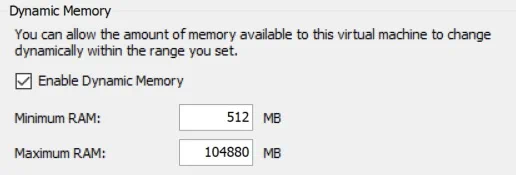
Maximaler RAM
Dieser Hyper-V Dynamic Memory-Wert gibt die maximale Menge an physischem Speicher an, die die VM verwenden kann. Beachten Sie, dass dieser Wert nicht niedriger sein kann als der zugewiesene Start-RAM, aber bis zu1 TB (1.048.576 MB) betragen kann. Darüber hinaus können Sie die maximale Speichermenge nicht verringern, wenn die VM ausgeführt oder angehalten wird, aber Sie können sie erhöhen (z. B. können Sie den maximalen RAM-Wert von512 MB auf2048 MB ändern).
Speicherpuffer
Dieser Hyper-V Dynamic Memory-Wert bestimmt den Prozentsatz des physischen Speichers, der der VM als Puffer zugewiesen werden soll. Der Speicherpuffer ist ein Teil des physischen Speichers, der der VM basierend auf ihren Speicheranforderungen zur Verfügung gestellt wird. Um den Speicherpuffer zu berechnen, müssen Sie die folgende Formel verwenden:
Menge des Speicherpuffers = wie viel Speicher die virtuelle Maschine tatsächlich benötigt / (Speicherpufferwert /100).
Standardmäßig beträgt der Speicherpufferwert20%, kann jedoch auf so niedrig wie5% und so hoch wie2000% eingestellt werden. Sie können den Speicherpufferwert jederzeit ändern, auch wenn die VM ausgeführt wird.
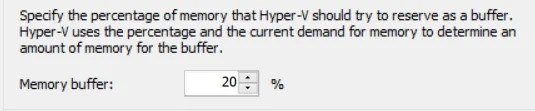
Speichergewichtung
Dieser Hyper-V Dynamic Memory-Wert gibt die Priorität der ausgewählten VM im Vergleich zu anderen VMs auf diesem Host an. Anhand dieser Prioritätenfolge können Sie bestimmen, wie der verfügbare Speicher unter mehreren auf demselben Hyper-V-Host ausgeführten VMs verteilt werden soll.
Beachten Sie, dass bei einer zu niedrigen VM-Priorität und einer Abnahme der verfügbaren physischen Speichermenge das Risiko besteht, dass diese VM nicht starten kann. Sie können den Speichergewichtungswert jederzeit ändern, auch wenn die VM ausgeführt wird.

Hyper-V Dynamische Speicher-Best Practices
Um in Hyper-V-Umgebungen eine hohe Leistung und eine verbesserte Speichernutzung zu erzielen, wird empfohlen, sich an die Hyper-V Dynamische Speicher-Best Practices zu halten.
Die unten aufgeführten Hyper-V Dynamische Speicher-Best Practices können erheblich die VM-Speicherleistung verbessern und Ihre Gesamterfahrung in Hyper-V-Umgebungen.
Aktivieren von Hyper-V Integration Services
Hyper-V Integration Services ist eine Sammlung von Hilfsprogrammen, die die VM-Leistung in Hyper-V-Umgebungen verbessern. Jeder Hyper-V Integration Service muss sowohl auf dem Host als auch im Gast aktiviert sein, damit sie korrekt funktionieren und die erforderlichen Dienste liefern können. Standardmäßig sind alle Hyper-V Integration Services, außer dem Hyper-V Guest Service Interface, auf den Gast-Betriebssystemen aktiviert.
Damit Hyper-V Dynamischer Speicher effektiv funktioniert, stellen Sie sicher, dass die Hyper-V Integration Services auf die neueste Version aktualisiert wurden und das Gastbetriebssystem das Feature Dynamischer Speicher unterstützt. Andernfalls kann es bei Hyper-V zu Problemen kommen, weil der Speicher nicht dynamisch bereitgestellt werden kann und die Speicheranforderungen nicht korrekt behandelt werden können.
Seit der Veröffentlichung von Windows Server2016 können Hyper-V Integration Services undentsprechende Updates über Windows Update installiert werden. Daher sollten Sie Ihre VMs so konfigurieren, dass sie Updates erhalten, um sicherzustellen, dass Ihre Hyper-V-Infrastruktur die neueste Version der Hyper-V Integration Services verwendet.
Überwachen Sie den Speicherverbrauch und die Ressourcenzuweisung
Derzeit gibt es viele Hyper-V-Verwaltungswerkzeuge auf dem Markt, die es Ihnen ermöglichen, den Arbeitsspeicherverbrauch und die Ressourcenzuweisung in Hyper-V-Umgebungen zu überwachen. Mit aktiviertem Hyper-V Dynamic Memory ist es möglich, den Arbeitsspeicher zu überbuchen und komplett ohne Arbeitsspeicher zu laufen. Daher wird empfohlen, den Arbeitsspeicher zu verfolgen, den Sie verschiedenen VMs auf Ihrem Hyper-V-Host zuweisen.
Zu diesem Zweck können Sie native Überwachungswerkzeuge verwenden oder Drittanbietersoftware erwerben. Beispielsweise können Sie den Arbeitsspeicherstatus der VM über den Host im Hyper-V-Manager oder die Gast-VM im Task-Manager überprüfen.
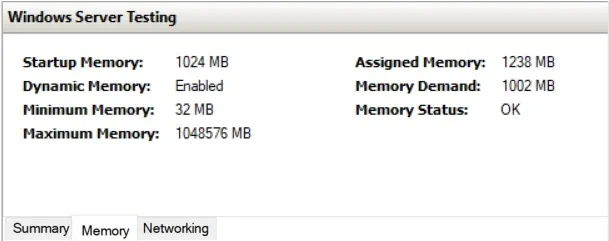
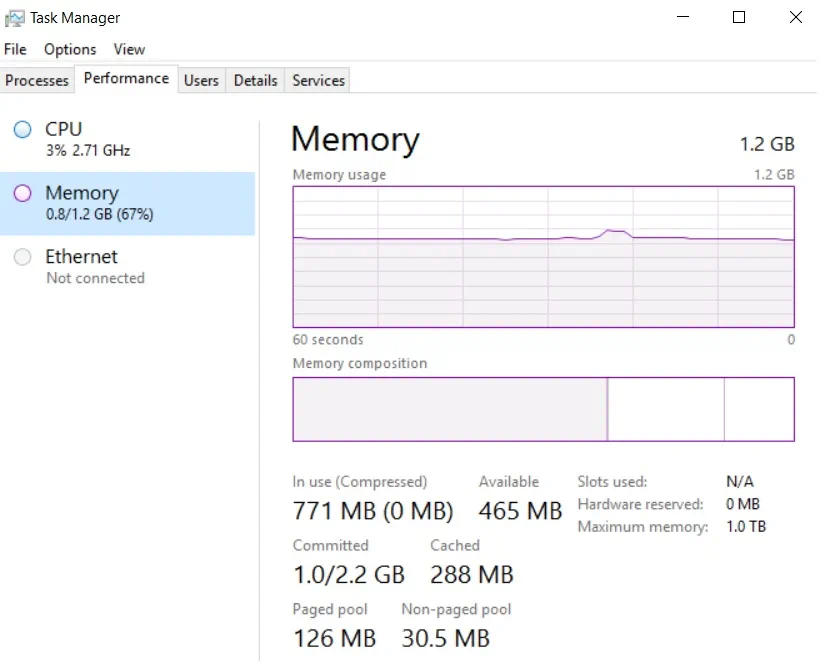
Auf diese Weise können wir überwachen, wie Arbeitsspeicherressourcen innerhalb des Systems genutzt werden. Beachten Sie jedoch, dass der Hyper-V-Manager und der Task-Manager unterschiedliche Ausgaben für den Arbeitsspeicherverbrauch zeigen. Das Gast-Überwachungswerkzeug zeigt nicht die tatsächlichen Ergebnisse, da die Gast-VM davon ausgeht, dass die insgesamt dem VM zugewiesene Menge an Arbeitsspeicher tatsächlich von seinem Treiber verwendet wird. In Wirklichkeit ist der Host im Allgemeinen besser über die Art und Weise informiert, wie Arbeitsspeicher an VMs innerhalb der Infrastruktur verteilt wird. Unbenutzter Arbeitsspeicher wird tatsächlich anderen VMs zugewiesen und dies spiegelt sich im Hyper-V-Manager wider.
Berücksichtigen Sie den Start-RAM
Das Einrichten des Start-RAM höher oder niedriger kann erheblich die Hyper-V-Leistung beeinflussen. Sie sollten den Start-RAM erhöhen, um sicherzustellen, dass das Betriebssystem und die darauf ausgeführten Anwendungen wie erforderlich gestartet werden. Dies liegt daran, dass Windows beim Start mehr Arbeitsspeicher benötigt als wenn das Betriebssystem inaktiv ist.
Darüber hinaus ist während von Installations- oder Upgrade-Operationen die Menge des verfügbaren RAM für das Gast-OS gleich dem Start-RAM-Wert. Daher ist es vor der Durchführung von Installationen oder Upgradesentscheidend sicherzustellen, dass der Start-RAM-Wert den Mindest-Speicheranforderungen des ausgewählten Betriebssystemsentspricht.
Beachten Sie, dass ein zu hoher Start-RAM-Wert auch die Leistung von Hyper-V Dynamic Memory und den Gesamtspeicherverbrauch negativ beeinflussen kann. Daher wird empfohlen,512 MB als Start-RAM-Wert für das Gast-OS zuzuweisen, damit es ohne Unterbrechung startet.
Vergessen Sie nicht, dass es zu Speicherlecks kommen kann
Beim Einstellen von Hyper-V Dynamic Memory-Grenzen für eine bestimmte VM ist es wichtig, daran zu denken, dass Ihre Infrastruktur möglicherweise Speicherlecks ausgesetzt ist. Speicherlecks bedeuten den allmählichen Verlust des verfügbaren Speichers als Folge einer falschen Speicherzuweisung. Es tritt normalerweise auf, wenn eine Anwendung Speicher nicht freigibt, der nur für die zeitweilige Verwendung bereitgestellt wurde. Wenn das Problem nicht vor dem Eintritt schwerwiegender Schäden erkannt wird, kann der Speicher des Betriebssystemserschöpft werden und die Anwendung wird schließlich versagen.
Um die negativen Auswirkungen dieses Problems zu mildern, wird empfohlen, ein Überwachungstool (z.B. RAMMap) zu installieren und die gesamte Infrastruktur auf Unregelmäßigkeiten zu scannen und ungewöhnliche Fälle des Speicherverbrauchs durch laufende Anwendungen zu erkennen. Auch können solche Tools Ihnen dabei helfen, die Mindest- und Höchst-RAM-Werte zu bestimmen, die für diese spezielle VM am besten geeignet sind.
Konfigurieren Sie die Werte für Maximum und Minimum RAM
Um sicherzustellen, dass die Hyper-V Dynamische Speicherfunktion wie erwartet funktioniert, wird empfohlen, Grenzwerte festzulegen, die das System nicht überschreiten kann. Auf diese Weise wird die Speichernutzung in Ihrer Infrastruktur effektiv gesteuert, was bedeutet, dass die VM weder zu viel noch zu wenig Speicher verbraucht.
Den Speicherpufferwert sorgfältig einstellen
Eine best practice für Hyper-V Dynamische Speicherfunktion ist es, den geeigneten Speicherpufferwert zuzuweisen, der angibt, wie viel zusätzlicher Speicher für eine ausgewählte VM zur Verfügung gestellt werden soll. Wenn der Speicherpufferwert hoch eingestellt ist, wird diese zusätzliche Menge an Speicher im Allgemeinen für Dateicaching in großen VMs und zum Optimieren von I/O-Vorgängen innerhalb des Systems verwendet.
Gleichzeitig sollte der Speicherpufferwert niedrig eingestellt werden, wenn eine laufende Anwendung eine große Menge an physischem Speicher benötigt. Mit dem reduzierten Speicherpufferwert können Sie sicher sein, dass der verfügbare Speicher nicht vollständig von einer einzelnen VM verbraucht wird.
Darüber hinaus, wenn bereits eine große Menge an Speicher einer VM zugewiesen wurde, ist es unwahrscheinlich, dass sie jemals zusätzlichen Speicher benötigen wird. Daher ist es sinnvoller, ungenutzte Speicherressourcen mit anderen VMs zu teilen, die es mehr benötigen.
Hyper-V Hosts bei Bedarf aktualisieren
Die Produktionslast steigt während der Arbeitszeit erheblich an, was letztendlich die Leistung von Hyper-V sowie die Ressourcenzuweisung und die Speicherauslastung beeinträchtigt. Als eine der besten Praktiken für Hyper-V Dynamic Memory wird empfohlen, die Änderungen der Speicherauslastung im Verlauf des Arbeitstages zu überwachen. Durch die Erkennung, wann typischerweise Phasen mit hoher und niedriger Speicherauslastung auftreten, können Sie lernen, wie Sie Hyper-V Dynamic Memory zu Ihrem Vorteil nutzen können.
Aktivieren Sie Hyper-V Dynamic Memory nur dann, wenn es tatsächlich erforderlich ist.
Auch wenn Hyper-V Dynamic Memory eine äußerst hilfreiche Funktion ist, die die Nutzung des physischen Speichers verbessert, gibt es einige Fälle, in denen die statische Speicherzuweisung die bevorzugte Option ist. Daher sollten Sie prüfen, ob Hyper-V Dynamic Memory für eine bestimmte VM aktiviert werden muss oder nicht. Zum Beispiel funktionieren einige Anwendungen besser, wenn sie über eine vorbestimmte Menge an RAM verfügen, den sie ohne Unterbrechung verwenden können. Die Menge des vorab zugewiesenen RAM bleibt trotz der Schwankungen in den Speicheranforderungen gleich.
Daher wird empfohlen, im Voraus zu planen, wie der physische Speicher in Ihrer Hyper-V-Umgebung verteilt wird, um ein mögliches RAM-Defizit zu vermeiden und zukünftige Anwendungsfehler zu vermeiden. Verwenden Sie Hyper-V Dynamic Memory nur mit kompatiblen Anwendungen.
Obwohl Hyper-V Dynamic Memory eine äußerst hilfreiche Funktion ist, die die Nutzung von physischer Arbeitsspeicher verbessert, gibt es Fälle, in denen die statische Speicherzuweisung die bevorzugte Option ist. Daher sollten Sie in Betracht ziehen, ob Hyper-V Dynamic Memory für eine bestimmte VM aktiviert werden muss oder nicht. Zum Beispiel funktionieren einige Anwendungen besser, wenn sie einen vorbestimmten Arbeitsspeicher haben, den sie ohne Unterbrechung nutzen können. Die Menge des vorab zugewiesenen Arbeitsspeichers bleibt gleich, trotz Schwankungen in der Speicheranforderung.
Daher wird empfohlen, im Voraus zu planen, wie der physische Speicher in Ihrer Hyper-V-Umgebung verteilt wird, um zu verhindern, dass der Arbeitsspeicher knapp wird und zukünftig Anwendungsfehler vermeiden.
Verwenden Sie Hyper-V Dynamic Memory nur mit kompatiblen Anwendungen
Bevor Sie eine Anwendung auf Ihrem Hyper-V-Host oder Gast installieren, stellen Sie sicher, dass diese Anwendung zusammen mit Hyper-V Dynamic Memory verwendet werden kann. Um solche Informationen zu überprüfen, wird empfohlen, zuerst die Produktsupportdokumentation zu lesen, um über ihre Funktionen und Systemanforderungen Bescheid zu wissen. Solche vorsorglichen Maßnahmen können dabei helfen, Probleme mit der Speichernutzung und -zuweisung zu vermeiden, die auftreten könnten.
Zusammenfassung
Nachdem Sie sich mit den besten Praktiken für Hyper-V Dynamic Memory vertraut gemacht haben, können Sie den physischen Speicher effizienter und sicherer nutzen. Allerdings ist Ihre virtuelle Infrastruktur immer noch verschiedenen Gefahren und Bedrohungen ausgesetzt, die ihre Leistung beeinträchtigen können. Um die Sicherheit Ihrer virtuellen Umgebung zu gewährleisten, ist die Verwendung einer Datensicherungslösung die praktikabelste Option. NAKIVO Backup & Replication ist eine zuverlässige, effektive und erschwingliche Lösung, die VM-Backup, Replikation, Backup in die Cloud, Backup-Kopie, Standortwiederherstellung und eine umfangreiche Funktionssammlung bietet.
Source:
https://www.nakivo.com/blog/full-overview-hyper-v-dynamic-memory-best-practices/













